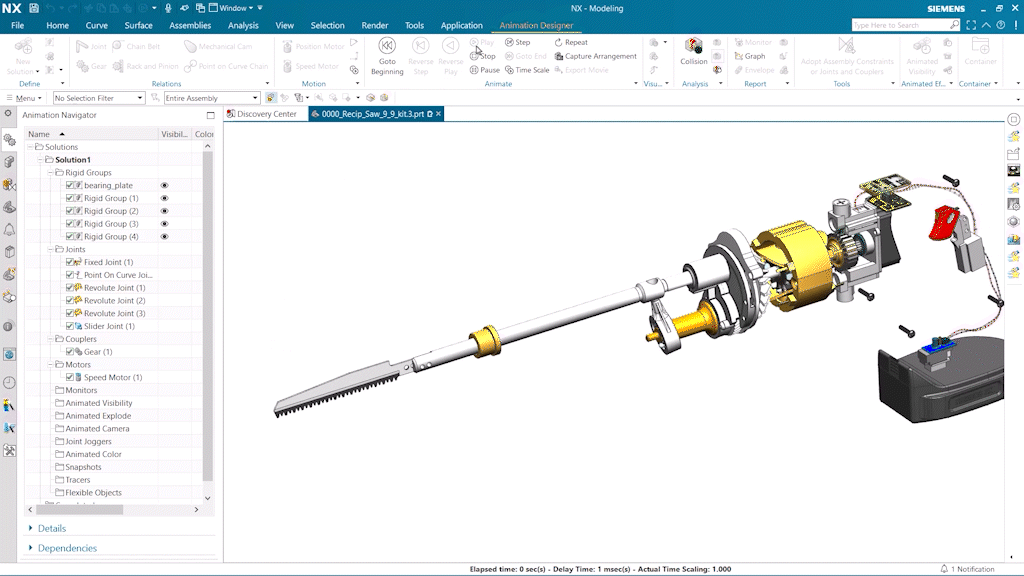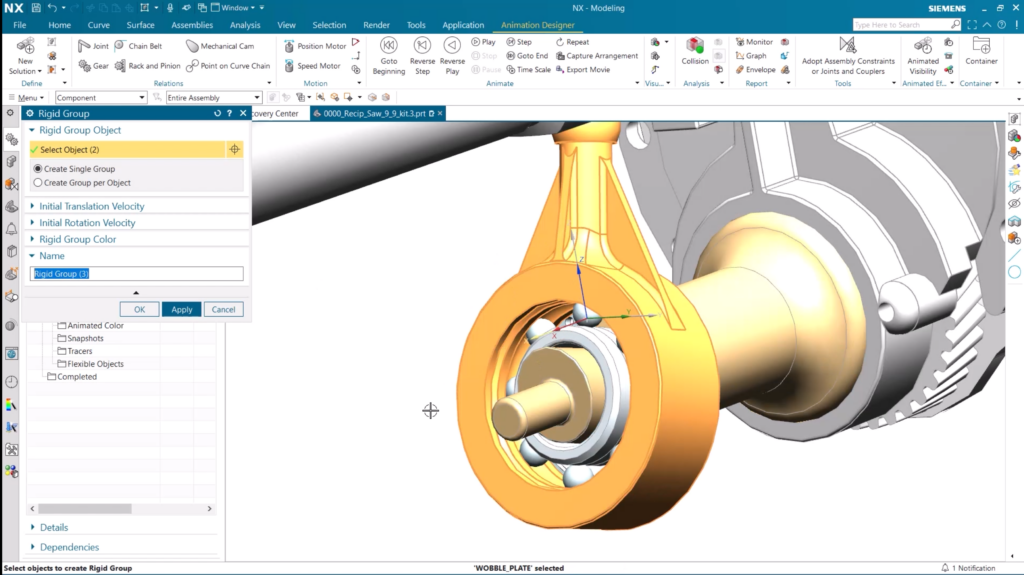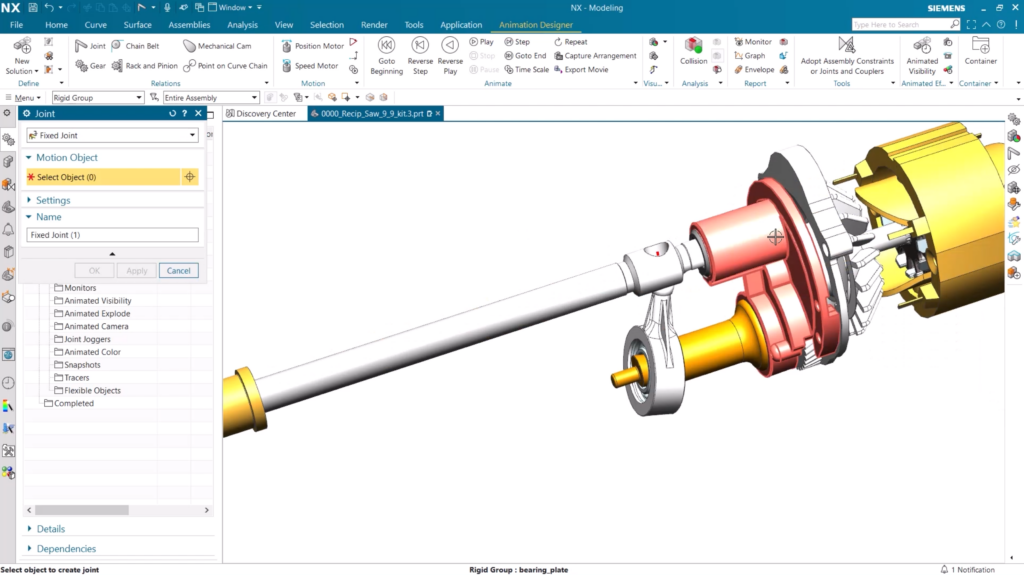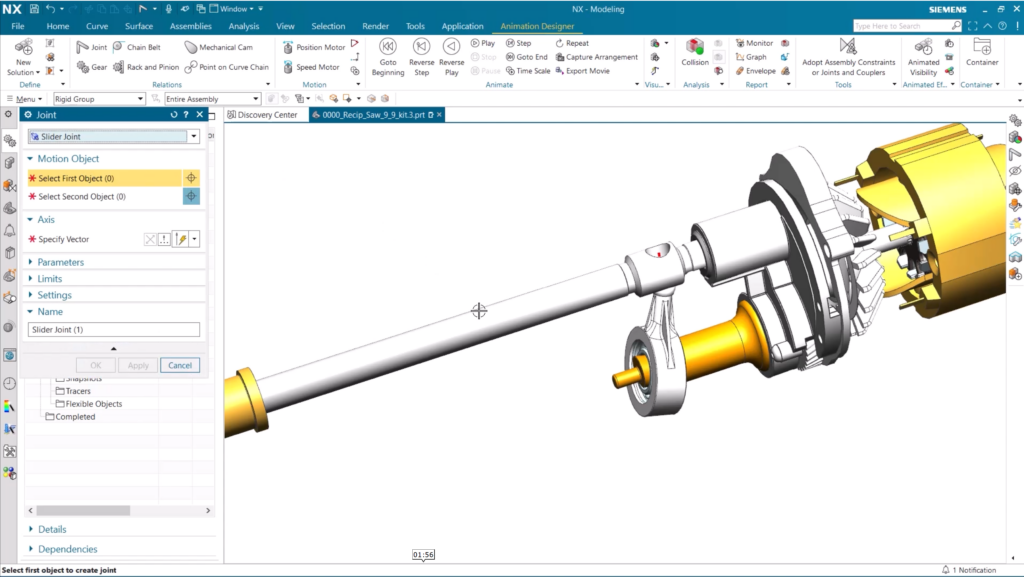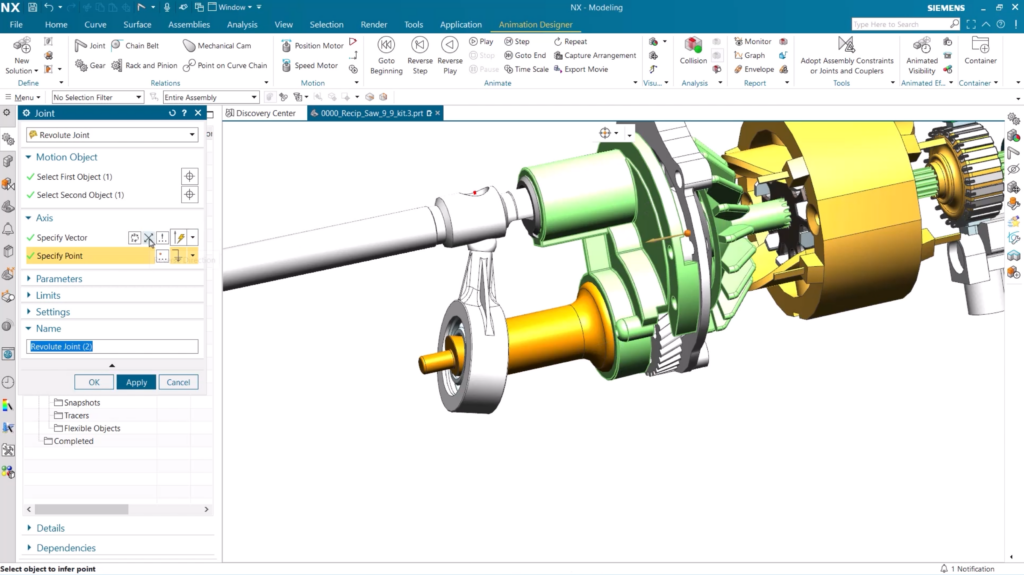介绍
欢迎! 如果您是我们的提示和技巧系列的新手,我们将重点关注 NX™ 软件 2023 年 6 月版中添加的新功能,以及如何将它们实施到您的工作流程中。 今天,我们将了解动画,以及如何使用 NX 动画设计器设置您的机制。 在我们深入之前,让我们提醒自己动画设计师👇
什么是动画设计师?
用于研究设计的运动学行为的运动分析应用程序。 研究可以在概念层面进行,包括 2D 自由体图草图和简化的 3D 模型。
我们整个博客的重点将集中在这把电锯上。 我们将使用 NX 中的工具为锯子创建运动。 首先,只需打开“动画设计器”选项卡; 它真的是那么简单。

如何创建刚性组
此时,我们已准备好开始为锯子创建动画,我们将通过创建刚性组来完成此操作。 这些刚性组将使锯的组件以相同的方式移动,确保其性能尽可能高效。 创建刚性组时,我们需要记住添加要为模型一起旋转/移动的组件。 考虑到这一点,我们将风扇和电机轴放在同一个刚性组中。
也可以将其他元素添加到刚性组中。 例如,我们可以向刚性组添加草图线,以及锯片和轴组件。 这种灵活性可以在创建刚性组时实现完全控制,使我们能够优化最终产品的性能。
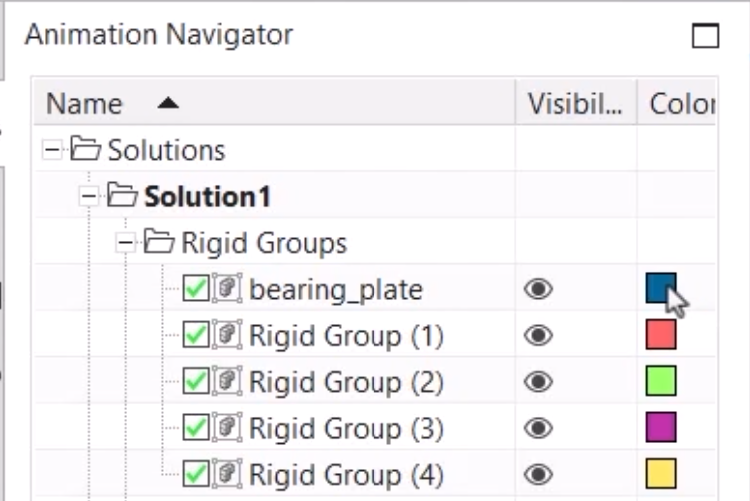
一个重要提示:
通过利用刚性组颜色功能可以查看一个刚性组。 这将在动画导航器中显示所有刚性组
在刚性组之间放置接头
每个刚性组将彼此独立地移动; 只有在我们添加关节之前,它们才能够相互影响。 以下是您可以在 NX 中添加的关节类型:
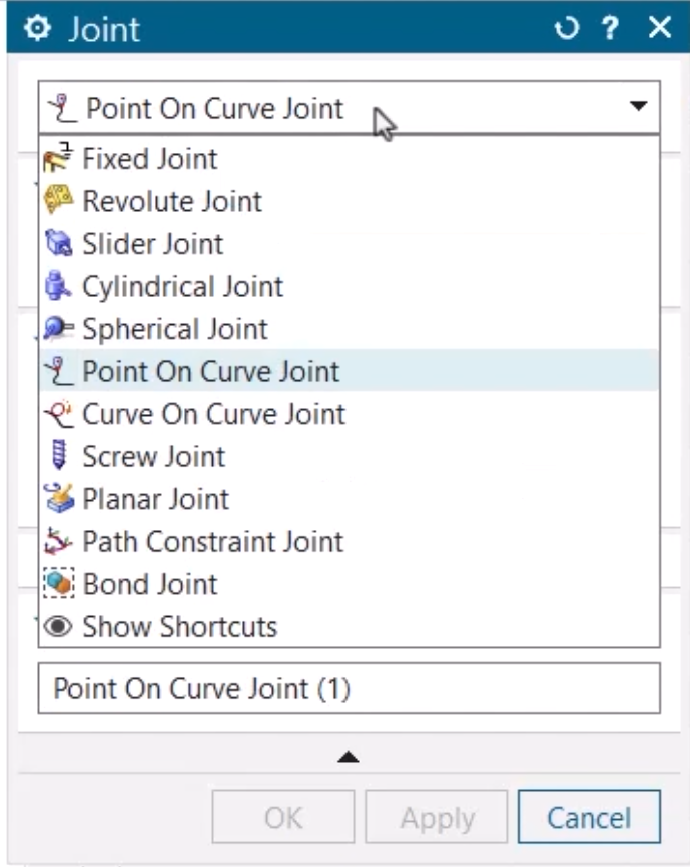
对于锯,我们想从添加固定关节开始; 这将允许其他刚性组参考它移动。 对于锯,需要选择锯轴的底座,以便其他刚性组将受到其运动的影响。
完成后,我们可以继续添加滑块关节; 这将使锯的最终运动能够前后移动。 要添加滑块关节,我们需要选择将移动的刚性组以及它将参考的刚性组。 在本例中,它是我们之前为固定板创建的组件。
接下来,我们可以添加旋转关节。 旋转关节连接两个运动体,或一个运动体与固定关节连接,以允许一个旋转自由度。 对于我们的锯,我们想在摆盘和摆轴之间添加一个旋转接头。 这两个刚性组都会移动,因此摆轴的运动将传递到摆盘并影响摆盘的运动。
添加齿轮和运动
放置好关节后,我们现在就可以为锯子添加齿轮和运动了。 这将使电机轴的动力通过不同的关节传递到摆动轴。 可以选择添加不同的负债比率,但在本例中,我们将保持比率 1:1。
最终产品
这是最终产品。 我们的锯已创建,我们可以查看关节和电机的运动。